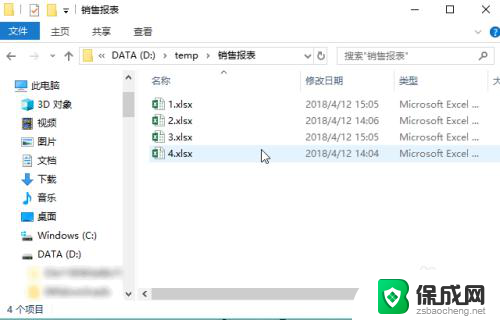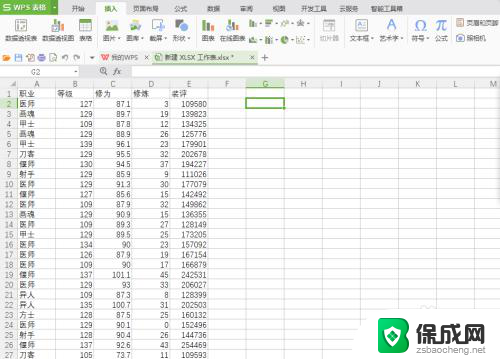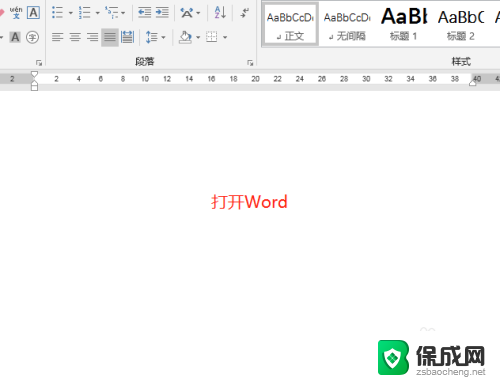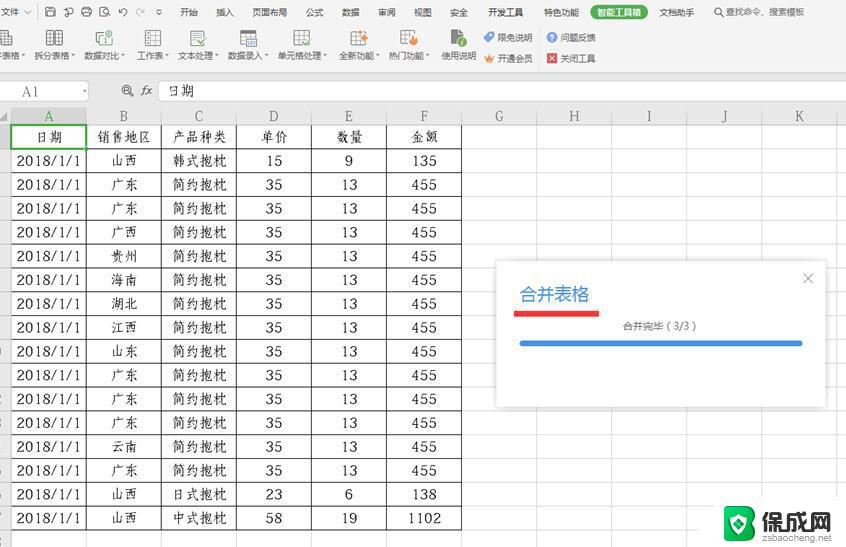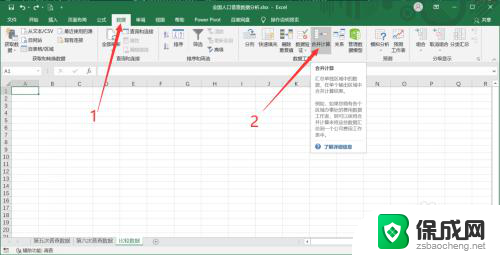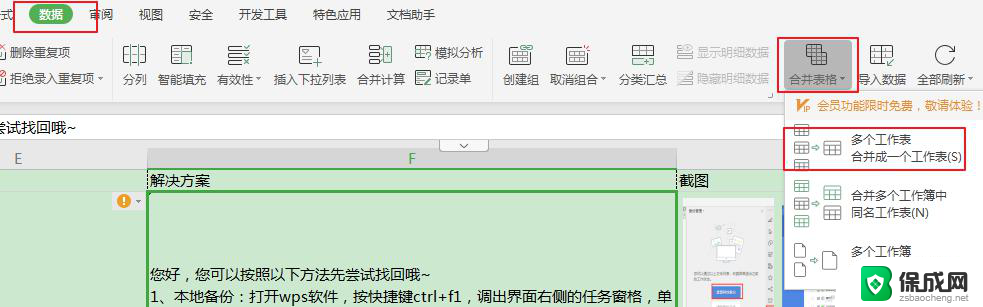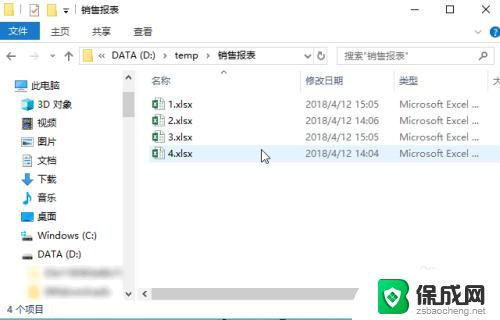如何将两个excel表格合并成一个文件 如何合并多个Excel文件为一个
如何将两个excel表格合并成一个文件,现代办公工作中,Excel表格被广泛应用于数据整理和分析,在某些情况下,我们可能需要将多个Excel表格合并成一个文件,以便更方便地进行统一管理和处理。如何实现这一操作呢?有两种常用的方法可供选择:一是将两个Excel表格合并成一个文件,二是合并多个Excel文件为一个。无论采用哪种方法,我们都可以借助Excel提供的功能和工具,轻松实现合并操作,提高工作效率。接下来就让我们一起来了解具体操作步骤和技巧吧!
具体步骤:
1.首先将这些excel文件都复制到一个文件夹下。注意,文件夹下不要有其他的excel文件。
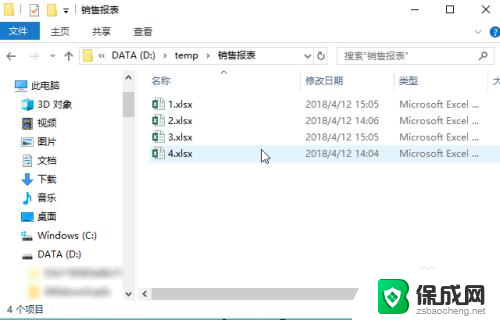
2.切换到【数据】菜单,点击【新建查询】,选择【从文件】下的【从文件夹】。
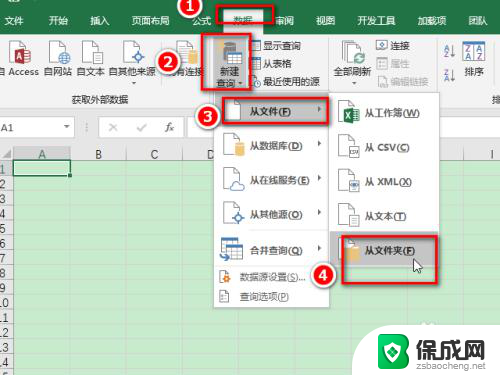
3.输入刚刚的文件夹路径,点击【确定】。
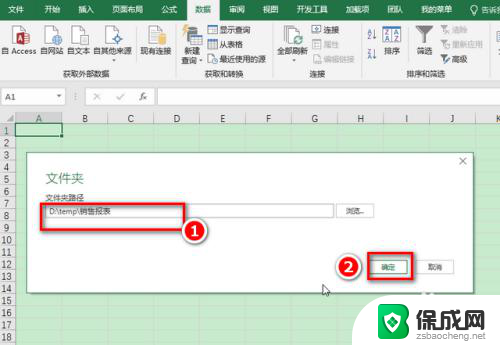
4.点击【合并】下的【合并和加载】选项。
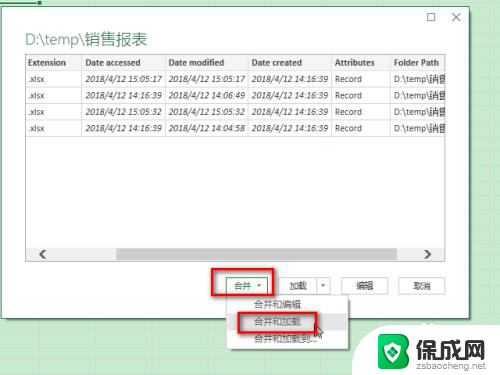
5.选择要合并的工作表名称,最后点击【确定】。
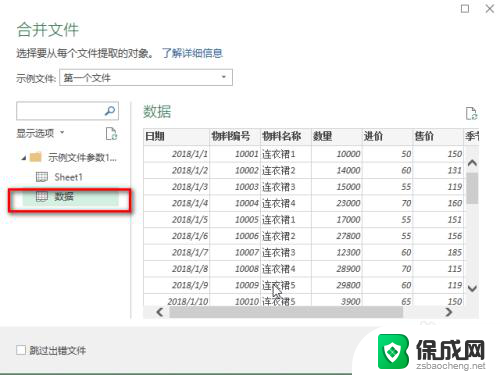
6.这就完成了多个excel文件的合并。我们从筛选菜单中可以看到本例中的4个文件都这一份表格中啦。
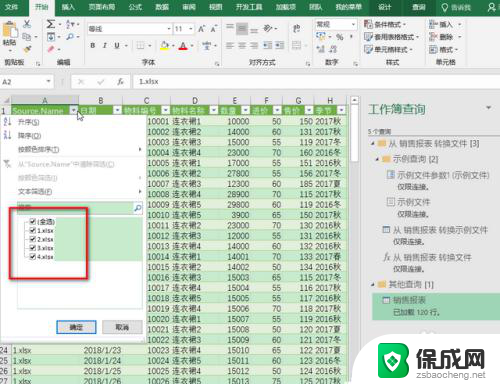
7.本例是在excel2016上完成的。对于其他的excel版本,如果找不到【新建查询】功能。请升级excel版本,或去Microsoft网站下载power query插件。
以上是如何将两个Excel表格合并成一个文件的全部内容,如果您遇到了相同的问题,可以参考本文中介绍的步骤来进行修复,希望这些信息对您有帮助。